Konversi M3D menjadi JPEG
Cara mengonversi file model M3D 3D menjadi gambar JPEG menggunakan Blender dan alat lain yang direkomendasikan
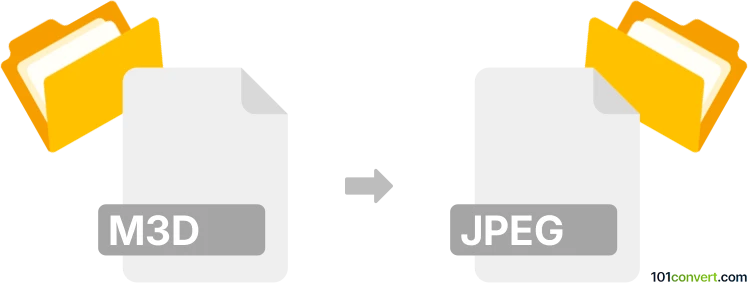
Bagaimana mengkonversi m3d ke jpeg berkas
- Lainnya
- Belum ada peringkat.
101convert.com assistant bot
1j
Memahami format file m3d dan jpeg
M3D files adalah file model 3D, biasanya dikaitkan dengan software pemodelan 3D seperti 3Doodler atau Visual3D. File ini menyimpan data objek tiga dimensi, termasuk geometri, tekstur, dan terkadang informasi animasi. JPEG (Joint Photographic Experts Group) adalah format gambar raster yang banyak digunakan, terkenal karena kemampuan kompresi gambar fotografis untuk memudahkan berbagi dan menampilkan.
Mengapa mengonversi m3d ke jpeg?
Mengonversi file M3D ke JPEG memungkinkan Anda membuat snapshot 2D atau render dari model 3D Anda. Ini berguna untuk berbagi preview, membuat thumbnail, atau menggunakan gambar model dalam presentasi dan dokumen.
Bagaimana mengonversi m3d ke jpeg
Konversi langsung dari M3D ke JPEG tidak memungkinkan karena M3D adalah format 3D dan JPEG adalah gambar 2D. Prosesnya melibatkan merender model 3D ke tampilan 2D lalu mengekspor atau menyimpan tampilan tersebut sebagai gambar JPEG.
Software yang disarankan untuk konversi m3d ke jpeg
- Blender (Gratis, lintas platform): Impor file M3D Anda, atur sudut kamera yang diinginkan, lalu render scene-nya. Kemudian gunakan Image → Save As untuk mengekspor render sebagai JPEG.
- Autodesk 3ds Max: Impor file M3D, lakukan render scene, dan gunakan File → Save Image untuk mengekspor sebagai JPEG.
- Online converter: Beberapa viewer 3D online (seperti Clara.io) memungkinkan Anda mengunggah file M3D, melihatnya, dan mengambil screenshot yang bisa disimpan sebagai gambar JPEG.
Langkah-langkah konversi menggunakan Blender
- Buka Blender dan pergi ke File → Import untuk mengimpor file M3D Anda (Anda mungkin perlu plugin import M3D).
- Sesuaikan kamera dan pencahayaan agar mendapatkan tampilan model yang diinginkan.
- Tekan F12 untuk merender scene.
- Dalam jendela render, pergi ke Image → Save As dan pilih JPEG sebagai format file.
Tips untuk hasil terbaik
- Pastikan model 3D Anda memiliki tekstur dan pencahayaan yang tepat sebelum dirender.
- Pilih resolusi tinggi untuk render agar mendapatkan gambar JPEG yang jelas.
- Eksperimen dengan sudut kamera untuk menampilkan model Anda secara optimal.
Catatan: Catatan konversi m3d ke jpeg ini tidak lengkap, harus diverifikasi, dan mungkin mengandung ketidakakuratan. Silakan pilih di bawah ini apakah Anda merasa informasi ini bermanfaat atau tidak.